macOS può registrare screencast immediatamente, ma gli screencast non sono sempre nei formati di film, non più. Molte persone preferiscono le GIF poiché creano file più piccoli e sono più adatte alla condivisione su piattaforme di social media. Se desideri registrare screencast GIF su macOS, puoi utilizzare un'app gratuita chiamata GIF Brewery. Non solo è un'ottima app per la registrazione di screencast GIF, ma include anche un eccellente editor che ti consente di aggiungere testo a una GIF e modificare una GIF fotogramma per fotogramma.
Hai bisogno di registrare screencast GIF su Windows 10? Prova ScreentoGIF . È uno dei miei preferiti personali quando ho bisogno di registrare uno screencast GIF su Windows 10.
Registra screencast GIF
Scarica GIF Brewery dal Mac App Store . Esegui l'app e ti chiederà cosa vuoi registrare. Seleziona l'opzione "Registra schermo".
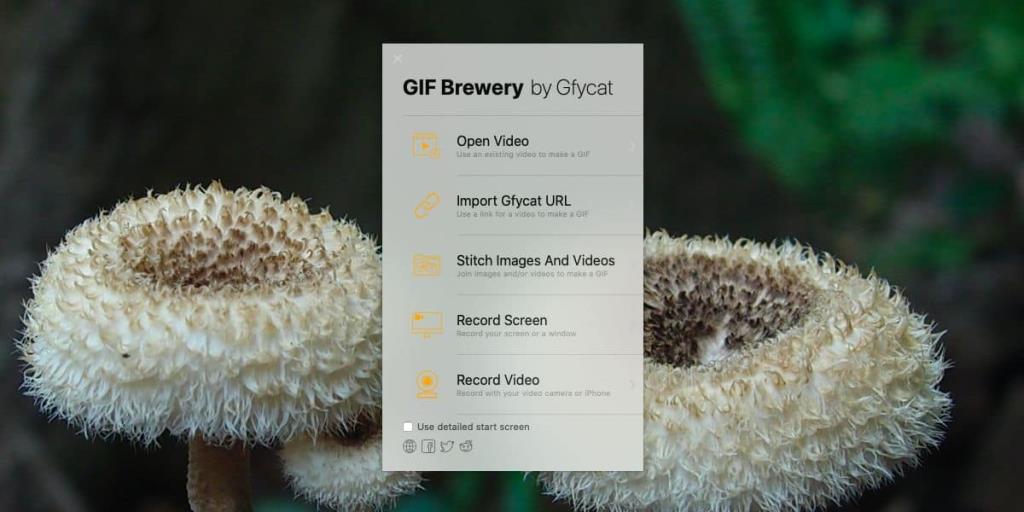
Si aprirà una cornice video quadrata con i campi per modificare l'area che l'app registrerà. Inserisci nuove dimensioni di larghezza e altezza o, se desideri registrare lo schermo intero, fai clic sul pulsante degli ingranaggi accanto a questi campi. Fare clic sul pulsante a schermo intero e quindi fare clic su Registra per avviare la registrazione.
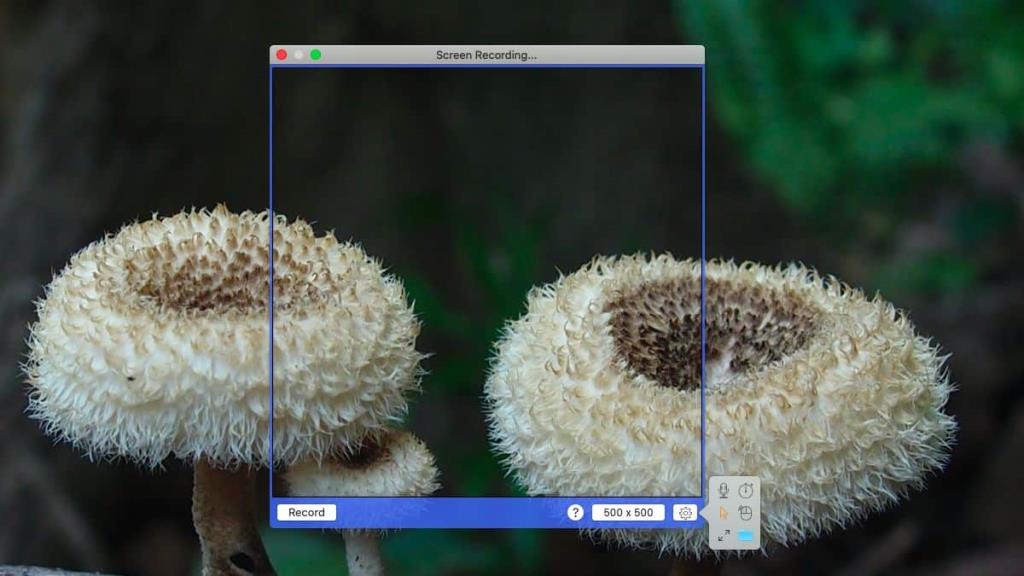
L'app andrà alla barra dei menu e la sua icona diventerà rossa per indicare che è in corso una registrazione. Per interrompere una registrazione, fare clic su questa icona e selezionare l'opzione Interrompi registrazione dal menu.
La GIF registrata si apre nell'editor e puoi utilizzare i numerosi strumenti presenti in essa per modificarla. Puoi aggiungere sovrapposizioni, testo, adesivi, ritagliare lo screencast, ridimensionarlo e rimuovere e copiare/incollare i fotogrammi. Al termine, fai clic sul pulsante "Crea" in basso a destra per salvarlo. Se non sei pronto per salvare lo screencast come GIF ma non vuoi perdere il lavoro che hai già fatto, vai su File> Salva e salvalo come file GIF Brewery. Questo è fondamentalmente un file di progetto che puoi aprire di nuovo nell'app e riprendere la modifica da dove l'avevi interrotta.
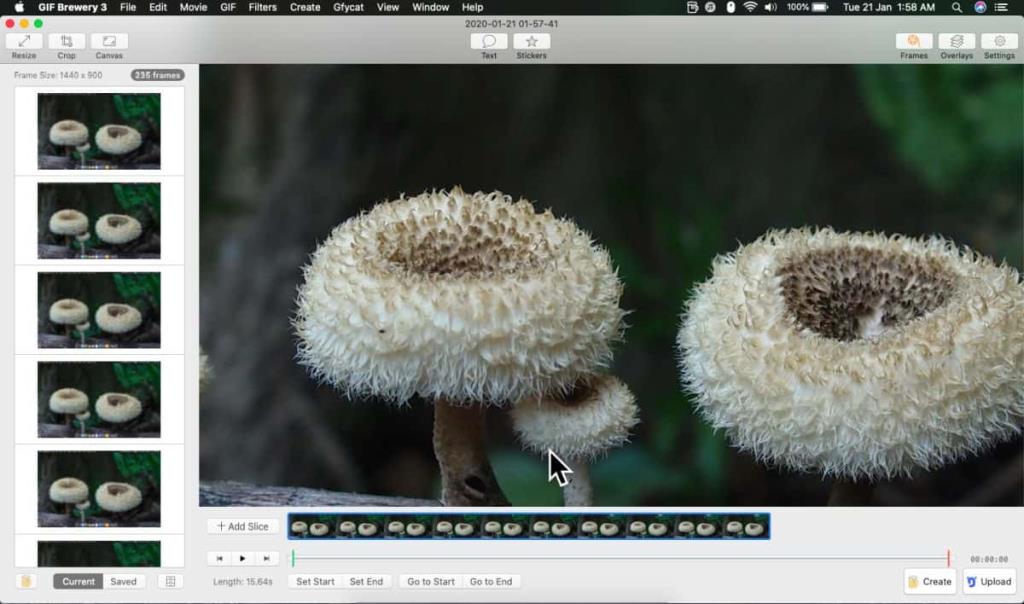
Le GIF non corrisponderanno alla qualità di un display Mac. Vedrai sicuramente una differenza nella qualità dello screencast GIF e di uno screencast che hai registrato con lo strumento nativo. Detto questo, la GIF è ancora di ottima qualità e può essere utilizzata per progetti professionali.
L'app ti consente di includere o escludere il cursore del mouse dalla GIF e puoi anche scegliere di mostrare/nascondere i clic del mouse.

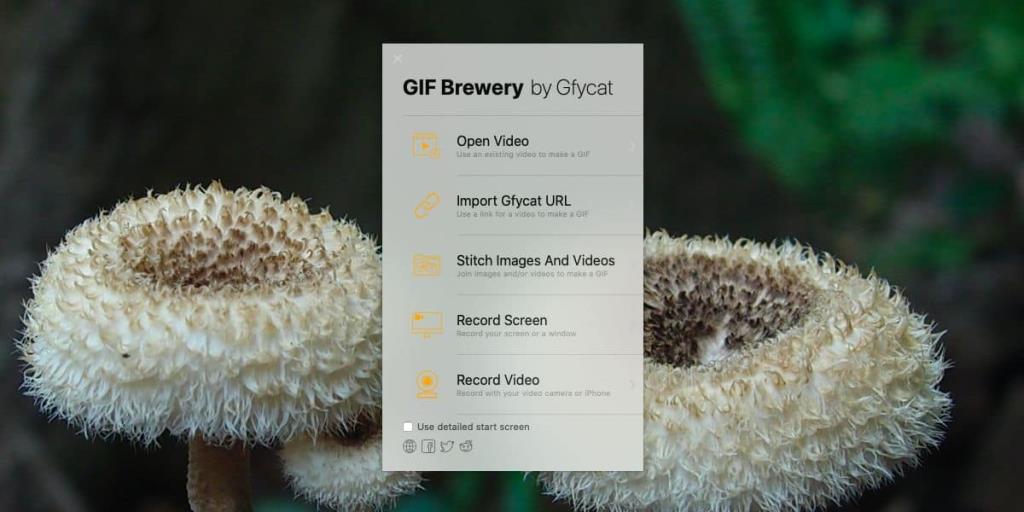
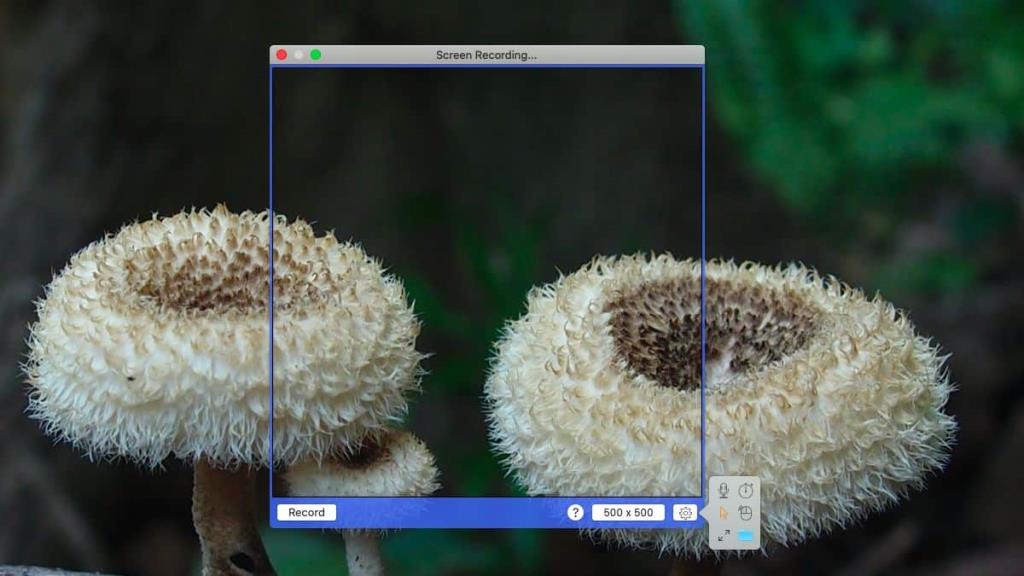
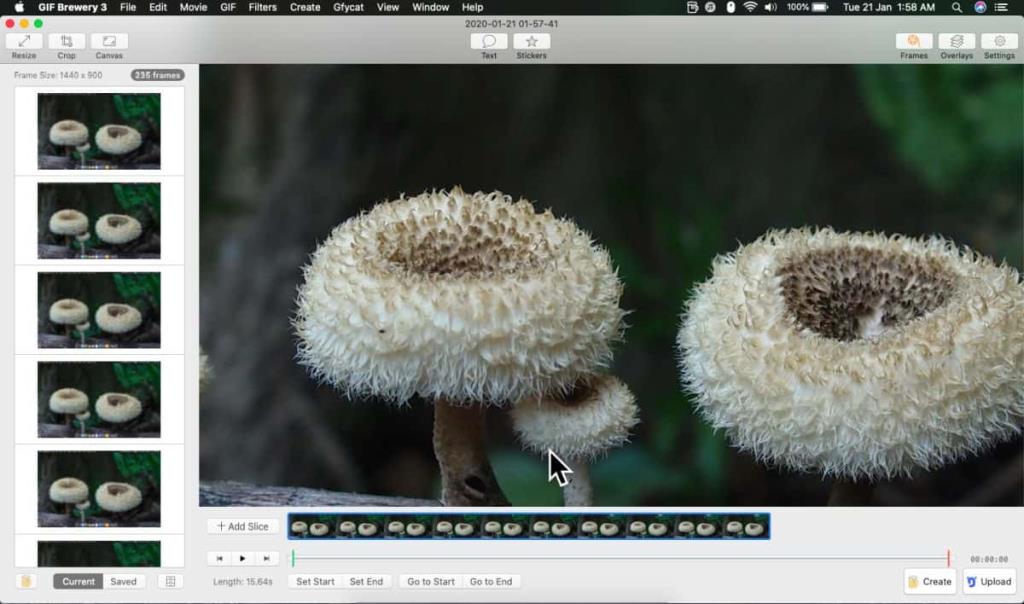


![Sincronizza la musica con Android, Windows Phone e Blackberry [Mac] Sincronizza la musica con Android, Windows Phone e Blackberry [Mac]](https://tips.webtech360.com/resources8/r252/image-6436-0829093741956.jpg)
![Memory Diag e Battery Diag sono due semplici app di monitoraggio del sistema [Mac] Memory Diag e Battery Diag sono due semplici app di monitoraggio del sistema [Mac]](https://tips.webtech360.com/resources8/r252/image-6209-0829094630183.png)
